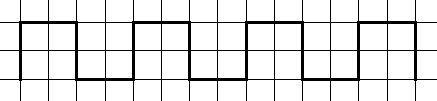|
Desenvolupament
de la pràctica
La barra d’eines de dibuix
d’objectes permet dibuixar qualsevol figura (línies, circumferències,
polígons...) o modificar-ne determinades característiques.
També podeu accedir a aquestes eines mitjançant el menú
Draw
(Dibuixar).
Els botons que trobeu a la
barra de dibuix són els següents:
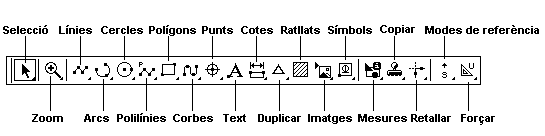
A cadascun d’aquests botons
hi trobeu diverses opcions, tal i com hem vist amb el botó Zoom.
Fent clic al botó i prement el botó del ratolí apretat
us apareixen els diversos submenús (sempre que hi hagi un triangle
petit a la cantonada inferior dreta del botó).
-
Creeu un dibuix nou (botó
 o bé, File/New)
o bé, File/New)
-
Feu clic al botó Línies
 i manteniu-lo premut. Apareixerà el submenú següent:
i manteniu-lo premut. Apareixerà el submenú següent:
-
Feu clic al botó Línia
senzilla
 . Amb aquesta
opció, quan feu un clic amb el ratolí comença a dibuixar
la línia i quan torneu a fer clic l’acaba. Dibuixeu un conjunt de
línies semblants a les següents (no cal que quedin totalment
paral·leles): . Amb aquesta
opció, quan feu un clic amb el ratolí comença a dibuixar
la línia i quan torneu a fer clic l’acaba. Dibuixeu un conjunt de
línies semblants a les següents (no cal que quedin totalment
paral·leles):
-
A continuació esborreu-ne
una. Per fer-ho només l'heu de seleccionar fent clic sobre ella
amb el ratolí (abans heu d'abandonar l'eina de dibuixar línies
fent clic sobre el botó dret del ratolí), i prémer
la tecla Supr.
-
Per esborrar totes les línies
de cop, feu un quadrat que les agafi a totes, de manera que quedin totes
marcades de color rosa i, a continuació, premeu Supr.
-
Una vegada heu esborrat totes
les línies, possiblement se us hagi esborrat també una part
de la quadrícula. Per refer-la, heu de prémer el botó
Redraw
(Redibuixar) de la barra Zoom, o bé prémer simultàniament
les tecles Ctrl+R.
-
Feu clic a Línia múltiple
 i dibuixeu aproximadament la figura següent. Observeu que ara, després
de dibuixar una línia, la següent es dibuixa a continuació
de la primera. Per finalitzar la línia cal prémer el botó
dret del ratolí.
i dibuixeu aproximadament la figura següent. Observeu que ara, després
de dibuixar una línia, la següent es dibuixa a continuació
de la primera. Per finalitzar la línia cal prémer el botó
dret del ratolí.
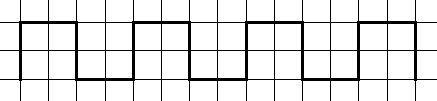
-
Haureu observat que és
bastant difícil dibuixar línies horitzontals o verticals
amb precisió. Una eina molt útil en qualsevol programa de
dibuix és la utilització d’una quadrícula per fer
objectes senzills. En el full de treball de l’Autosketch hi apareix una
quadrícula, inicialment d'1 cm, i desactivada.
-
Activeu la reixeta, fent clic
al botó
 (Gridpoint
Snap) de la barra vertical de l’esquerra de la pantalla, o bé
prement la lletra G del teclat. (Gridpoint
Snap) de la barra vertical de l’esquerra de la pantalla, o bé
prement la lletra G del teclat.
-
Ara proveu de dibuixar línies,
veureu que només podeu posar l’inici o el final en els punts de
la quadrícula (marcats quan anem a dibuixar amb un punt vermell).
Repetiu la figura anterior ara utilitzant la reixeta.
-
Per desactivar la reixeta cal
prémer el botó
 o bé la lletra S.
o bé la lletra S.
-
Esborreu totes les línies
anteriors i redibuixeu la quadrícula (Ctrl+R).
-
Amb la reixeta activada, feu
clic a Línia múltiple
 i dibuixeu la figura següent.
i dibuixeu la figura següent.
-
Canvieu el gruix de la línia.
Per fer-ho primer heu de seleccionar-les totes i, a continuació,
escollir el gruix desitjat del desplegable Width (Gruix)
 .
Escolliu el gruix de línia 3. .
Escolliu el gruix de línia 3.
-
Canvieu, ara, el color de la
línia. Repetiu el que heu fet abans amb el desplegable Color
 .
Pinteu la línia de color blau. Per veure com ha quedat haureu de
treure la selecció, fent clic a qualsevol lloc de la pantalla. .
Pinteu la línia de color blau. Per veure com ha quedat haureu de
treure la selecció, fent clic a qualsevol lloc de la pantalla.
-
Deseu el dibuix amb el nom P13.skf
(File/Save).
-
Desactiveu la reixeta (S).
-
Creeu un dibuix nou.
-
Dibuixeu una línia qualsevol
(Línia senzilla) i després feu clic al botó
Línia Perpendicular
 .
Feu clic ara sobre la línia que heu dibuixat i feu una línia
perpendicular a la primera. Repetiu el procés i feu un dibuix com
el següent: .
Feu clic ara sobre la línia que heu dibuixat i feu una línia
perpendicular a la primera. Repetiu el procés i feu un dibuix com
el següent:
-
Finalment, torneu a dibuixar
una línia qualsevol, feu clic al botó Angle
 i després feu clic sobre la primera línia, a prop d'un dels
extrems. Veureu com es comença a dibuixar un angle de 45º a
partir d'aquest punt. Dibuixeu la figura següent:
i després feu clic sobre la primera línia, a prop d'un dels
extrems. Veureu com es comença a dibuixar un angle de 45º a
partir d'aquest punt. Dibuixeu la figura següent:
-
Per canviar el valor de l'angle
només s'ha de posar el valor desitjat a la casella de la barra d'edició
i prémer Enter.
|